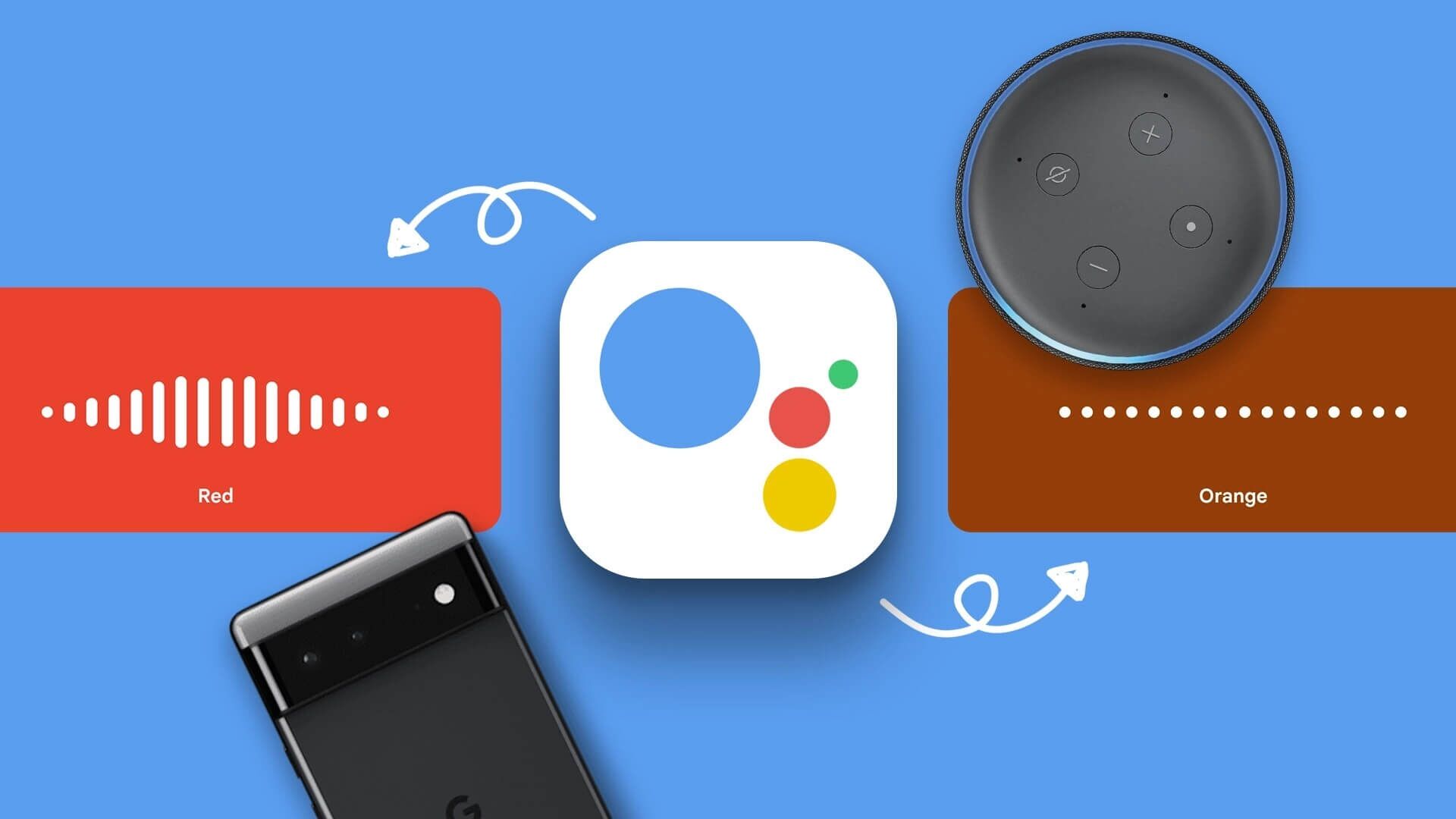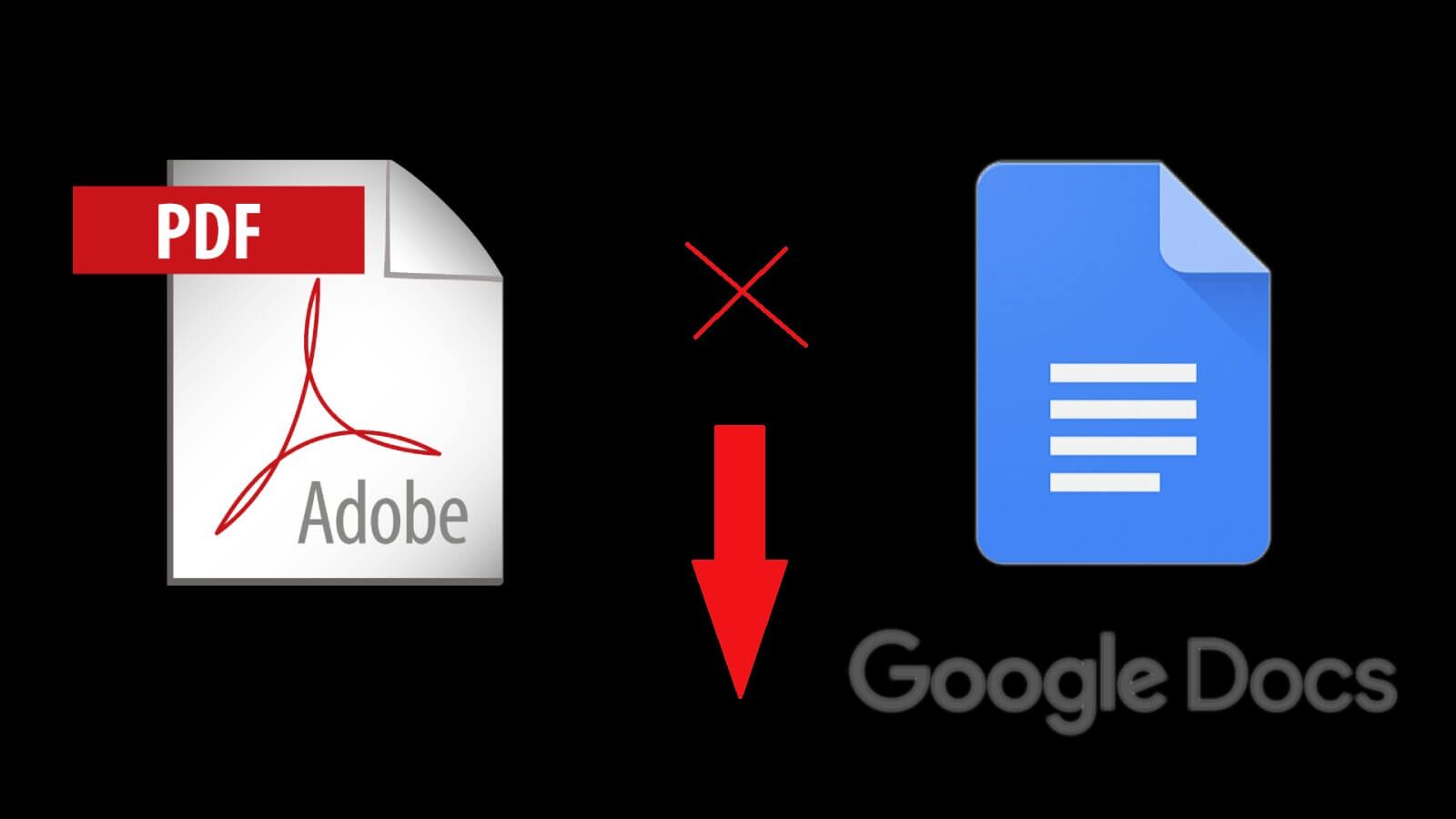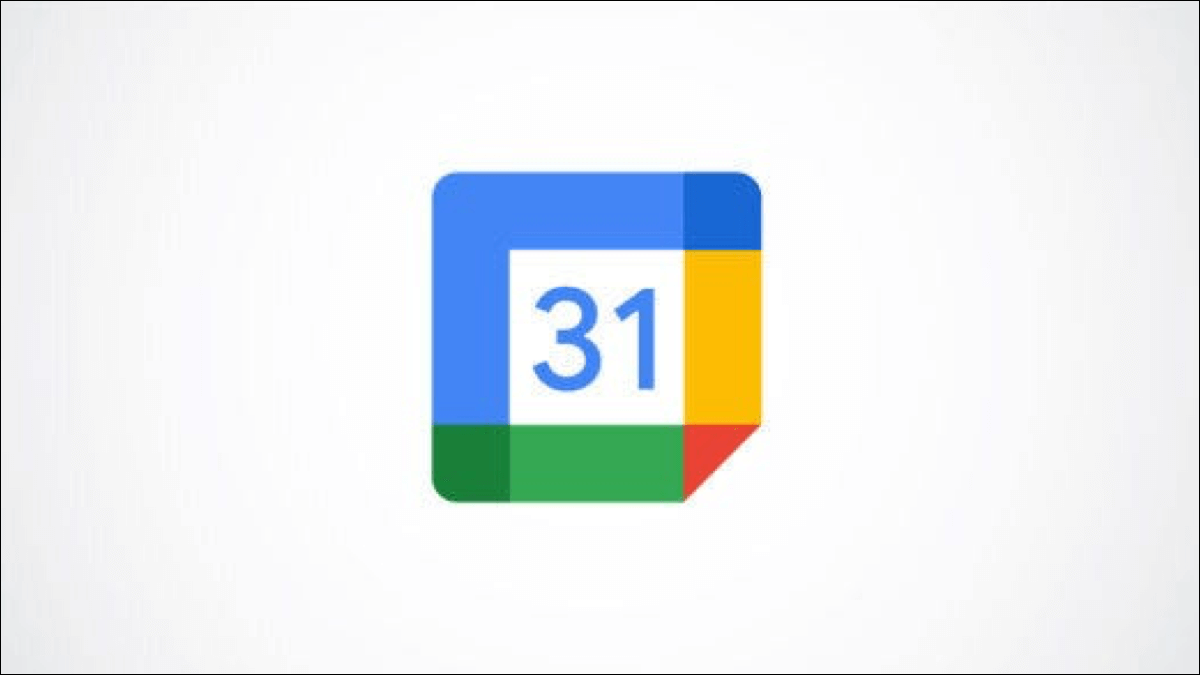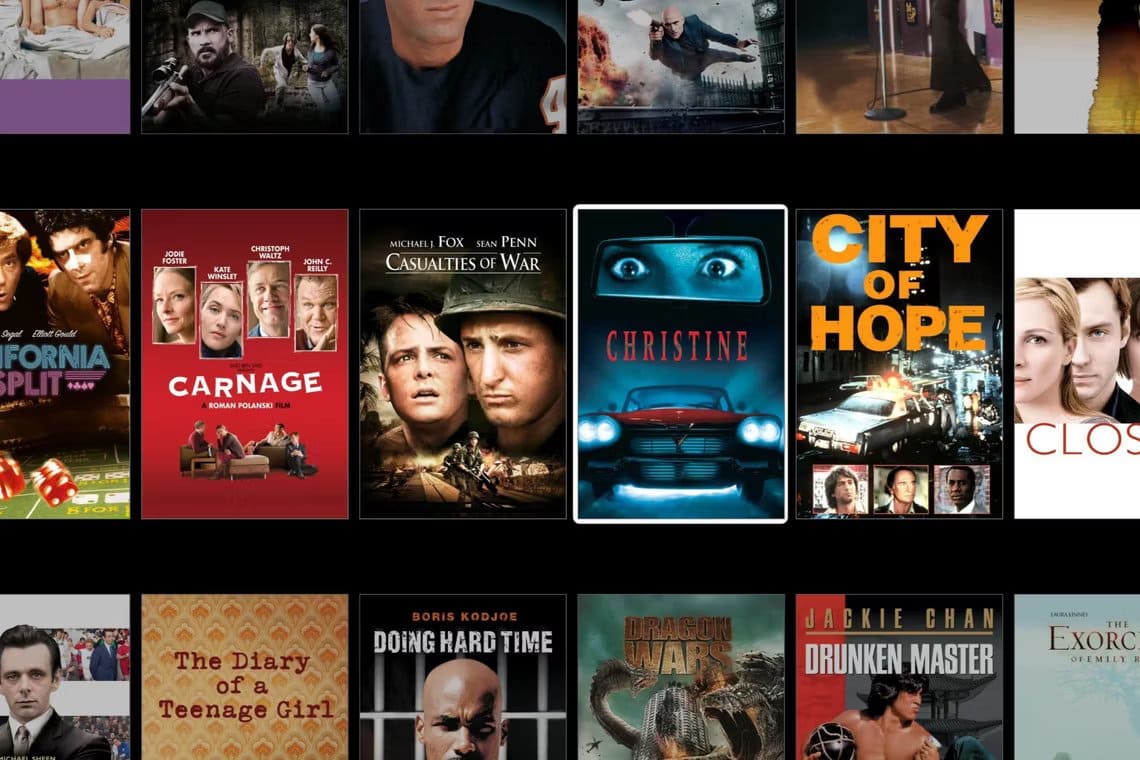O Apple CarPlay é mais do que apenas uma interface entre o seu telefone e o sistema de infoentretenimento do seu carro. Você pode personalizar o CarPlay de acordo com suas preferências, como configurá-lo para tocar sua música favorita sempre que conectar seu iPhone. Além disso, você pode programá-lo para transmitir direções enquanto dirige para destinos conhecidos, como casa ou escritório. Se você deseja tirar o máximo proveito do Apple CarPlay, aqui estão as 8 melhores dicas e truques do Apple CarPlay que você deve conhecer. Venha, vamos.

1. Desative as notificações
As notificações do Whatsapp ou mensagens constantes durante a condução podem distrair e se tornar perigosas. A pior parte é que o banner de notificação ocupa muito espaço no painel e pode obscurecer o mapa.
Felizmente, o CarPlay permite bloquear essas notificações para que você possa se concentrar na direção. Vamos para Configurações no seu telefone e vá para Avisos , E clique em رسالة أو WhatsApp. Role para baixo até ver uma opção Exibir no CarPlay e desative a opção.
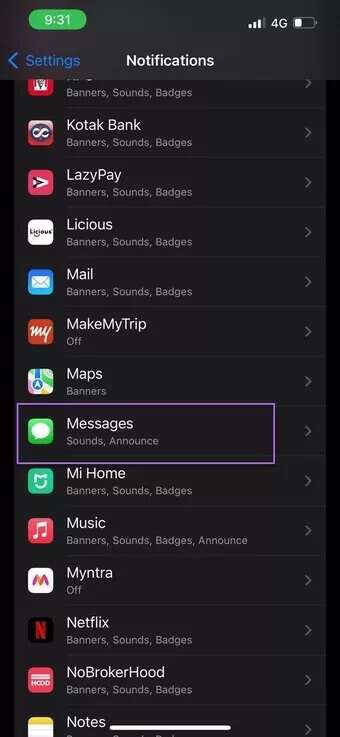
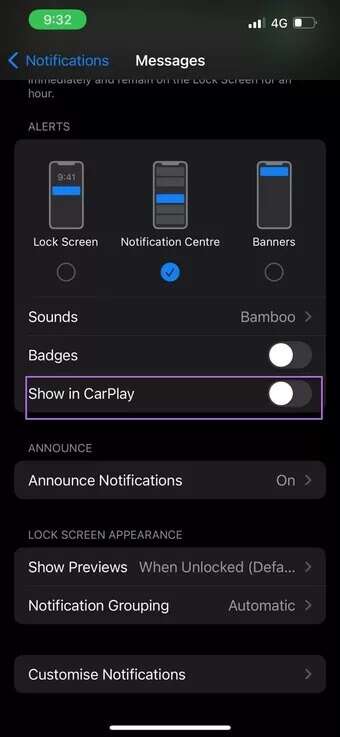
Depois disso, você não verá nenhuma notificação irritante na tela do carro enquanto dirige.
2. Ative o modo de direção
Se você não quiser ser notificado sobre chamadas e mensagens, você pode ativar Modo de condução personalizado. O modo de condução do CarPlay também é encontrado como um dos modos de foco que acompanham o iOS 15 e o iPadOS 15.
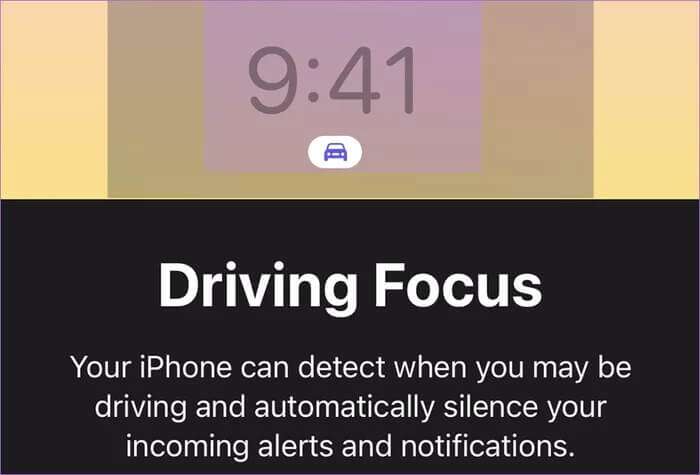
O modo de direção permite que você escolha quais contatos podem ligar para você enquanto você dirige.
Quando ativado, as chamadas e notificações são bloqueadas. O bom é que você pode optar por enviar uma mensagem automática para seus contatos.
Para ativar o modo de condução, vá para Configurações E definir o foco Da lista.
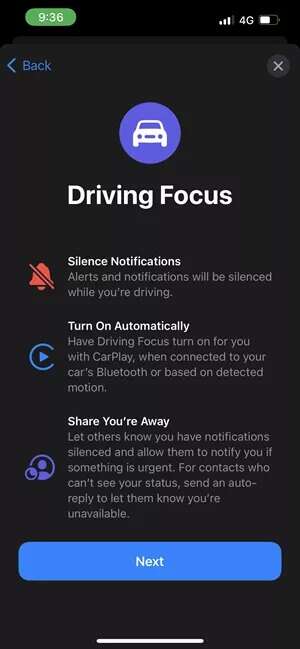
Clique no ícone MAIS No topo e selecione Liderança. Em seguida, selecione Contatos وSalvar configurações.
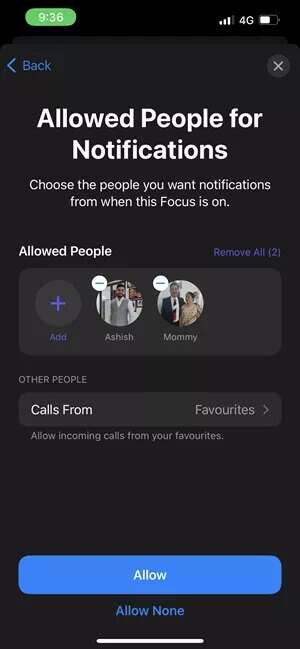
3. Remova os aplicativos padrão
Por padrão, o Apple CarPlay adiciona a opção de Calendário, Mapas, WhatsApp e muito mais. No entanto, se você quiser adicionar ou remover aplicativos, poderá fazê-lo.
Para adicionar ou remover aplicativos, abra Configurações E procure CarPlay. Depois disso, toque Customizar Para ver a lista de aplicativos.
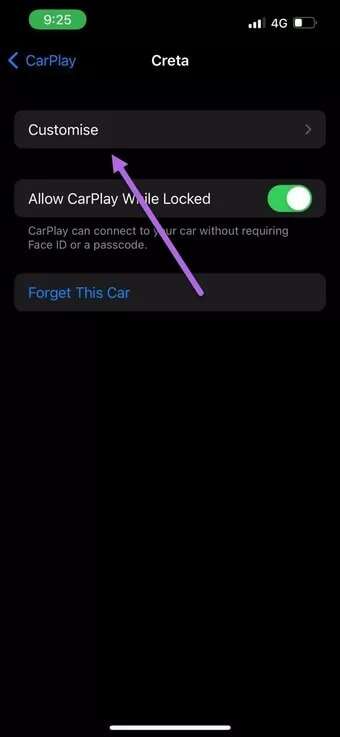
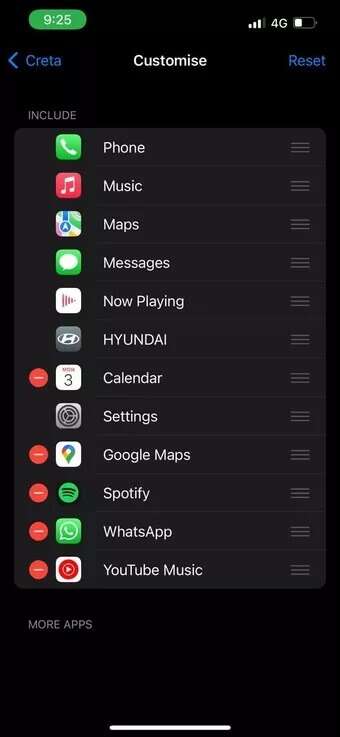
Agora, tudo o que você precisa fazer é remover os itens que não deseja.
Ao mesmo tempo, você também pode modificar as posições dos aplicativos conforme sua preferência.
4. Adicione automação
Não seria ótimo para o seu carro reproduzir as músicas mais recentes automaticamente quando você conecta seu iPhone? Ou mostrar-lhe a direção para sua casa? Se sim, então você pode querer executar alguma automação.
Abra um aplicativo Atalhos no seu iPhone e toque em Tab Automações Para criar automação pessoal. Feito isso, selecione uma opção CarPlay.

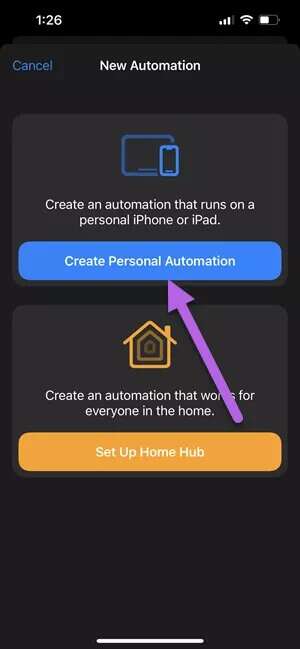
Na página Ações, selecione ouvindo música Como mostrado na captura de tela abaixo. A seguir, toque em Música Para acessar o Seletor de Mídia.
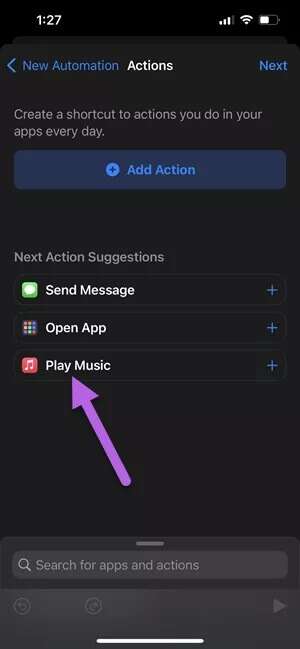
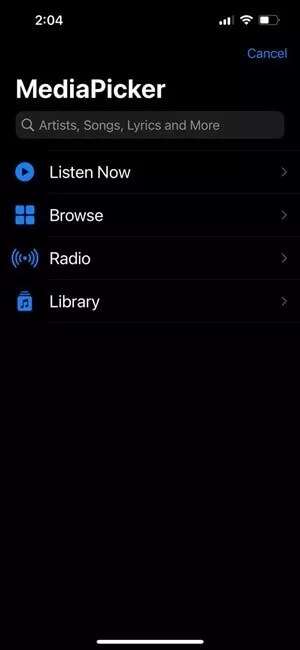
Agora, tudo o que você precisa fazer é escolher uma opção Salvar configurações.
Apenas lembre-se de desmarcar a opção Perguntar antes de iniciar para que a automação seja executada automaticamente todas as vezes.
Confira nossa coleção de Atalhos de automação do CarPlay Impressionante.
5. Confira a jogabilidade agora
Não é nenhum segredo que você pode reproduzir o áudio de sua escolha. Seja uma música no Spotify, YouTube Music ou um podcast. E se você quiser ir para a fonte de áudio, tudo o que você precisa fazer é tocar no ícone Now Playing na tela do seu carro.
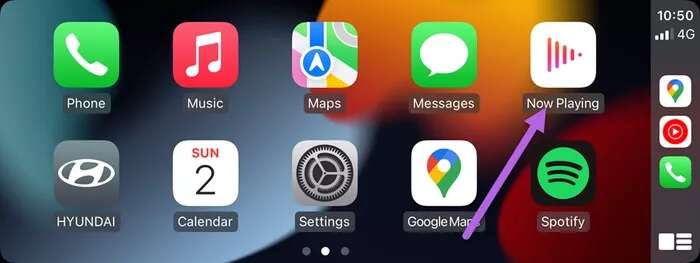
Você será redirecionado para o aplicativo de voz ativo imediatamente.
Dica profissional: Você pode ativar/desativar a arte do álbum através das configurações na tela do seu carro.
6. Dite uma mensagem
Escrever uma carta enquanto dirige é perigoso. E se precisar enviar uma mensagem urgente, Apple CarPlay.
Clique no ícone Lápis no canto superior direito e ditar a letra.
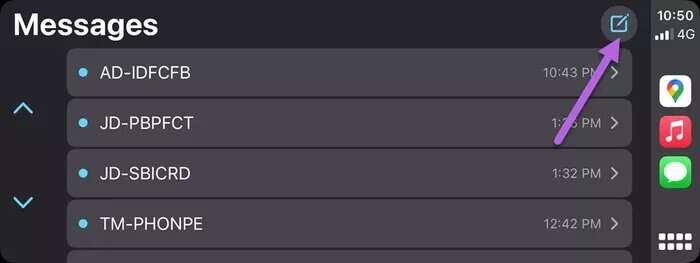
Como alternativa, você pode ativar a Siri e pedir ao assistente de voz para enviar uma mensagem.
7. Coração dos mapas escuros
O CarPlay também permite manter o fundo do mapa permanentemente escuro. Vamos para Aparência على CarPlay e mude o interruptor para Sempre mostrar mapas escuros Para fazer alterações.
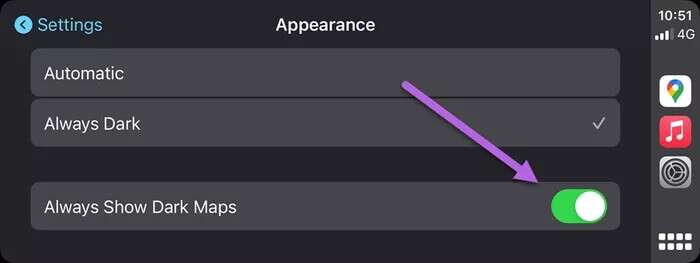
Dica profissional: para fazer uma captura de tela do painel do carro, faça uma captura de tela no telefone enquanto estiver conectado.
8. Altere o papel de parede
Por último, mas não menos importante, o CarPlay também permite alterar o papel de parede. Para isso, abra "Configurações" no painel do seu carro.
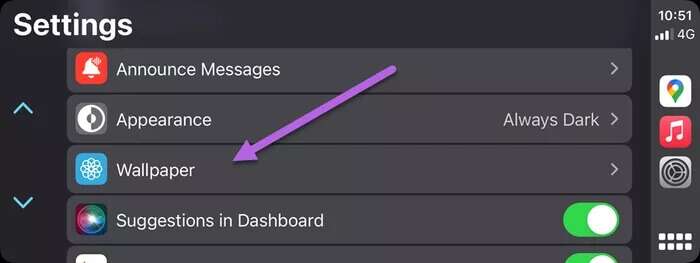
Localizar Aparência > Plano de fundo e selecione um da lista.
louvável!
Com essas dicas e truques do Apple CarPlay que você deve conhecer, você pode tirar o máximo proveito do CarPlay. Para que você possa acessar tudo facilmente.